Informacje ogólne
Listy pomocnicze to ewidencje, które ułatwiają i usprawniają pracę z systemem. Zdefiniowane w nich kategorie i elementy wykorzystywane są podczas generowania dokumentów i dokonywania transakcji. Listy te są dostępne po wybraniu na pasku narzędzi menu: Listy.
Kody CN
Wykaz kodów celnych CN wyświetlony jest w oknie: Lista kodów CN.
Kody CN prezentowane są zarówno na liście w formacie zgodnym z formatem powszechnie stosowanym, publikowanym tj. w podziale na poszczególne sekcje numeru (4, 2, 2). W wersji 2019.3 dokonano tego na formatce i liście kodów CN, w wersji 2020.0 natomiast:
- Na karcie towaru i wzorca towaru
- Na elemencie dokumentów handlowych i importowych
- Na formularzu zgłoszenia SENT
- Na formularzu Intrastatu
Numer kodu wprowadzany jest od lewej i uzupełniany przez System zerami, na liście działa multiselect.
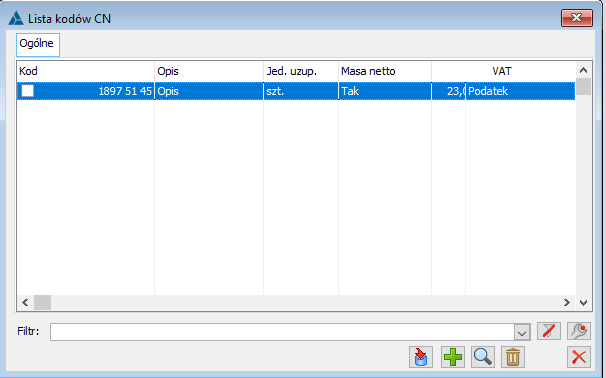
Na liście informacje wyświetlone są w kolumnach:
Kod – kod CN dla danego towaru.
Opis – umożliwia wprowadzenie w nim pełnej nazwy opisowej towaru według klasyfikacji nomenklatury scalonej.
Jed. uzup. – jednostka uzupełniająca towaru.
Masa netto – wskazuje czy masę towaru podaje się jako wartość netto.
Stawka VAT – kontrolka stawki i flagi VAT zdefiniowana na poszczególnych kodach
W oknie znajdują się przyciski:
![]() [Dodaj] – dodaje nową pozycję do listy kodów CN, otwierając okno: Kod CN.
[Dodaj] – dodaje nową pozycję do listy kodów CN, otwierając okno: Kod CN.
![]() [Zmień] – umożliwia podgląd i edycję kodu CN.
[Zmień] – umożliwia podgląd i edycję kodu CN.
![]() [Usuń] – usuwa zaznaczoną pozycję z listy.
[Usuń] – usuwa zaznaczoną pozycję z listy.
![]() [Import] – umożliwia import kodu CN z arkusza kalkulacyjnego.
[Import] – umożliwia import kodu CN z arkusza kalkulacyjnego.
Na formatce kodu CN istnieje możliwość tzw. Warunkowana potwierdzeniem przez Użytkownika aktualizacja kodów PCN na kartach towarowych i wzorcach towarowych podczas zmiany kodu CN. Na tych towarach/wzorcach, które mają przypisaną dotychczasową wartość kodu CN System ustali nowy kod PCN, na podstawie nowego, zmienionego przez Użytkownika kodu CN. Funkcjonalność dedykowana jest dla przypadków, kiedy to Użytkownik zdefiniował błędny kod CN, a następnie przypisał go do kart towaru. Po stwierdzeniu pomyłki wystarczy, aby poprawił kod CN i zaakceptował pytanie o aktualizację kart towarowych, aby naprawić swój błąd.
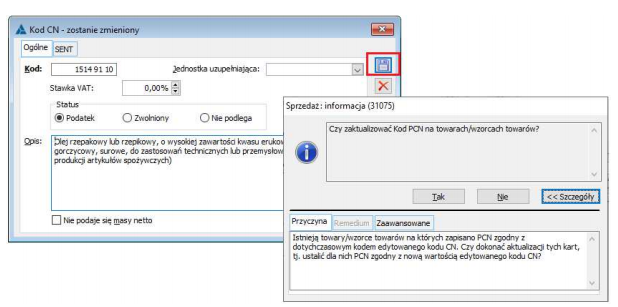
Okno: Kod CN
W oknie definiuje się kod CN.
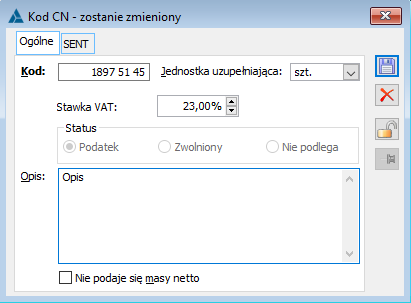
W oknie znajdują się pola, które po zapisaniu kodu CN, zostaną wyświetlone w oknie: Lista kodów CN.
Import kodów CN z arkusza kalkulacyjnego
W wersji Systemu Comarch ERP XL 2020.0 została udostępniona możliwość dodawania kodów CN poprzez import z arkusza kalkulacyjnego. Służy do tego stosowny przycisk pod listą kodów CN.
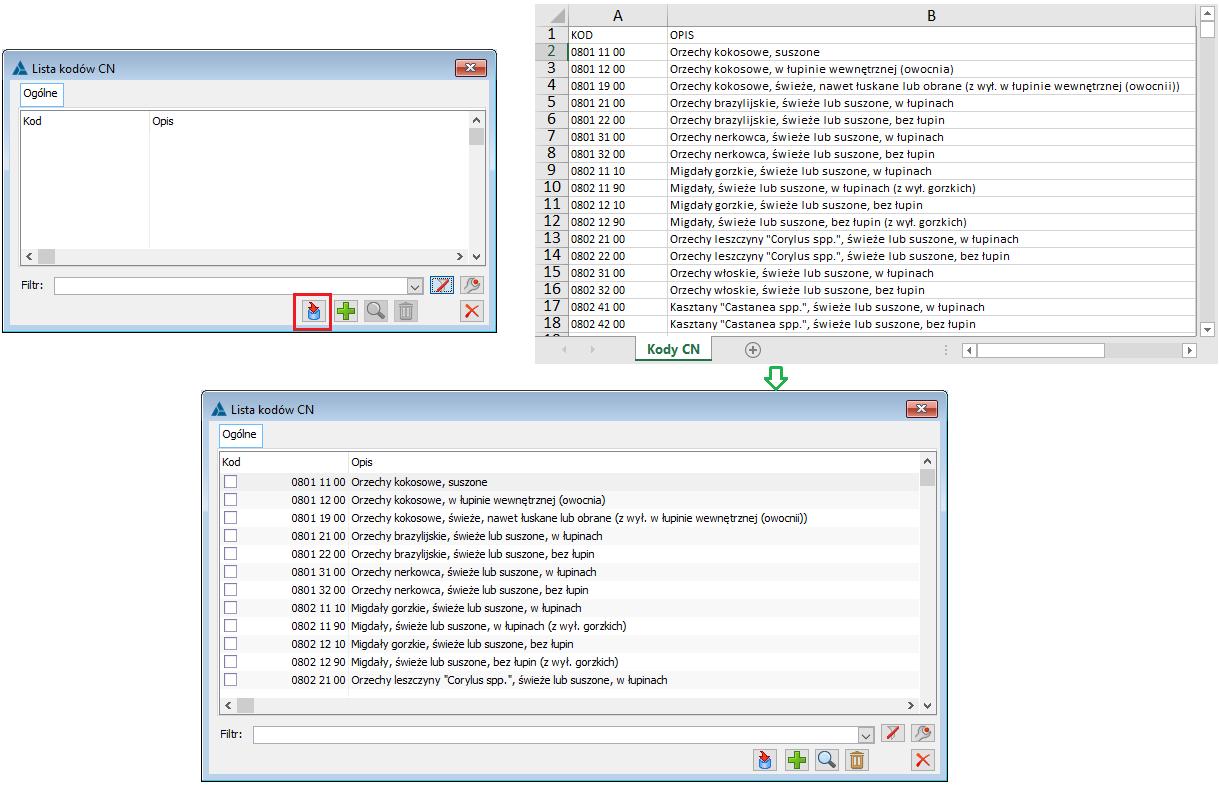
Kategorie celne
Okno: Kategorie celne, stanowi ewidencję kategorii celnych, wykorzystywanych w obrocie międzynarodowym. Kategorie celne mogą być przepisywane jako składniki celne do danego towaru w oknie: Karta towaru, na zakładce: Składniki celne (więcej informacji w dokumentacji modułu: Sprzedaż).
Aby otworzyć okno, należy z menu: Listy, wybrać podmenu: Kategorie celne.
W oknie znajduje się lista kategorii celnych, których elementy podzielone są na kolumny:
Kraj - kraj pochodzenia towaru.
Nazwa - nazwa kategorii celnej.
PCN - kod towaru PCN.
Vat - stawka podatku dla towaru.
Akcyza - wskazuje stawkę akcyzy dla towaru.
Cło - cło, jakim obciążony jest przywóz towaru.

Ponadto w oknie znajdują się funkcje:
![]() [Nowy] - służy dodaniu kategorii celnej do listy.
[Nowy] - służy dodaniu kategorii celnej do listy.
![]() [Karta] - umożliwia edycję zarejestrowanej kategorii celnej.
[Karta] - umożliwia edycję zarejestrowanej kategorii celnej.
![]() [Usuń] - usuwa zaznaczoną pozycję z listy.
[Usuń] - usuwa zaznaczoną pozycję z listy.
Okno: Kategoria
Okno służy zdefiniowaniu kategorii celnej. Aby je otworzyć, w oknie: Kategorie celne, należy:
nacisnąć przycisk: ![]() [Nowy] - jeżeli ma zostać dodana kategoria celna do listy,
[Nowy] - jeżeli ma zostać dodana kategoria celna do listy,
nacisnąć przycisk: ![]() [Karta] - jeżeli zarejestrowana kategoria celna ma zostać otworzona do edycji.
[Karta] - jeżeli zarejestrowana kategoria celna ma zostać otworzona do edycji.
W oknie znajdują się pola, uporządkowane według standardu SAD-u:
PCN - kod PCN dla towaru. Po naciśnięciu przycisku: ![]() [Wybierz kod PCN], zostanie otworzone okno: Lista kodów CN, z którego należy dokonać wyboru. Kod PCN można również wpisać z klawiatury.
[Wybierz kod PCN], zostanie otworzone okno: Lista kodów CN, z którego należy dokonać wyboru. Kod PCN można również wpisać z klawiatury.
Kraj - kraj pochodzenia towaru. Po naciśnięciu przycisku: ![]() [Wybierz kraj] - zostanie wyświetlone okno: Kraje celne, z którego należy dokonać wyboru. Pole można uzupełnić również z klawiatury. Na listę kategorii celnych zostanie przeniesiony kod wybranego kraju.
[Wybierz kraj] - zostanie wyświetlone okno: Kraje celne, z którego należy dokonać wyboru. Pole można uzupełnić również z klawiatury. Na listę kategorii celnych zostanie przeniesiony kod wybranego kraju.
Nazwa - nazwa kategorii celnej.
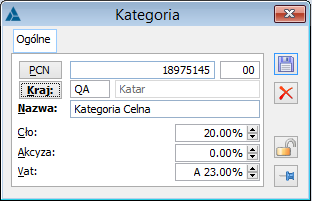
Cło - stawka cła, jaką obciążony jest przywóz towaru.
Akcyza - stawka akcyzy dla towaru.
VAT - stawka podatku VAT dla towaru.
Po wprowadzeniu danych, należy je zapisać naciskając przycisk: ![]() [Zapisz zmiany].
[Zapisz zmiany].
Nowa matryca stawek VAT towarów
Ustawa z 9 sierpnia 2019 r. o zmianie ustawy o podatku od towarów i usług oraz niektórych innych ustaw, wprowadza nową matrycę stawek VAT, opartą na kodach CN Nomenklatury Scalonej dla towarów oraz na symbolach PKWiU 2015 dla usług. Zmiany w tym zakresie wchodzą w życie z dniem 1 kwietnia 2020.
W wersji 2019.3 Systemu wprowadzone zostały poniższe zmiany w zakresie kodów CN, opisane szerzej w dokumencie o zmianach funkcjonalnych do wersji Comarch ERP XL 2019.3:
- Formatowanie kodu na formatce i liście kodów CN
- Stawka VAT na kodzie CN
- Dłuższy Opis kodu CN
- Aktualizacja kodów PCN towarów po zmianie kodu CN
- Zmiany na liście kodów CN
W wersji 2020.0 wprowadzono szereg dalszych zmian w tym zakresie.
Seryjna aktualizacja stawek VAT na kodach CN
Za pomocą stosowych opcji, dostępnych w menu kontekstowym listy kodów CN Użytkownik może dokonać seryjne zmiany stawki/flagi VAT na kodach CN. Operacja taka może być pomocna zwłaszcza wobec tych kodów CN, które były zdefiniowane w bazie przed udostępnieniem na kodach CN informacji o stawce VAT, w konwersji do wersji 2019.3 bowiem System przypisał im wszystkim zerową stawkę VAT i to Użytkownik powinien zadbać o jej ustawienie na właściwym poziomie.W ramach ww. opcji Użytkownik ma do wyboru dwa rodzaje operacji: seryjną zmianę stawki VAT dla zaznaczonych kodów CN na podstawie stawki podanej przez Użytkownika lub zmianę stawki VAT na podstawie wskazanego arkusza kalkulacyjnego.
- Seryjna zmiana stawki VAT
Po wywołaniu ww. operacji prezentowana jest formatka, na której Użytkownik może podać stawkę VAT, jaka ma zostać ustalona na zaznaczonych kodach CN.
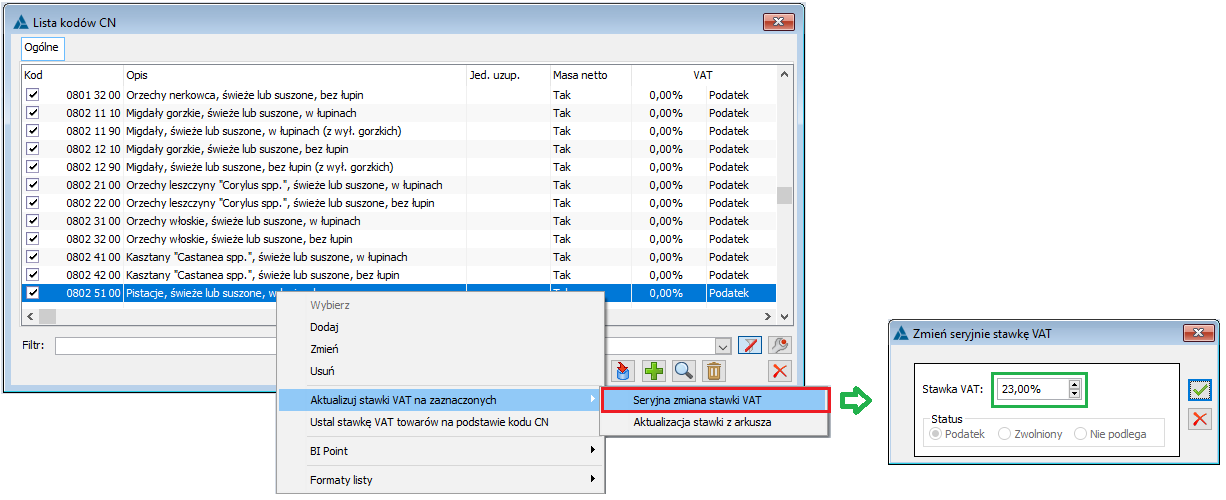
Seryjna zmiana stawki VAT na zaznaczonych kodach CN
- Aktualizacja stawki z arkusza.
Za pomocą ww. operacji Użytkownik może dokonać zmiany stawki VAT zaznaczonych kodów CN w oparciu o stawki określone we wskazanym arkuszu kalkulacyjnym. System odszukuje dany kod CN w arkuszu i ustala stawkę VAT w oparciu o zawartość kolumny STAWKA VAT dla danego rekordu. Dla niezerowych stawek VAT ustalany jest status Podatek, dla stawek zerowych zaś status ustalany jest na podstawie zawartości kolumny FLAGA VAT w arkuszu dla danego rekordu (stosownie: zwolniony, nie podlega, podatek).
Jeżeli wskazany kod CN nie zostanie znaleziony w arkuszu, wówczas stawka VAT na takim kodzie CN pozostaje bez zmian.
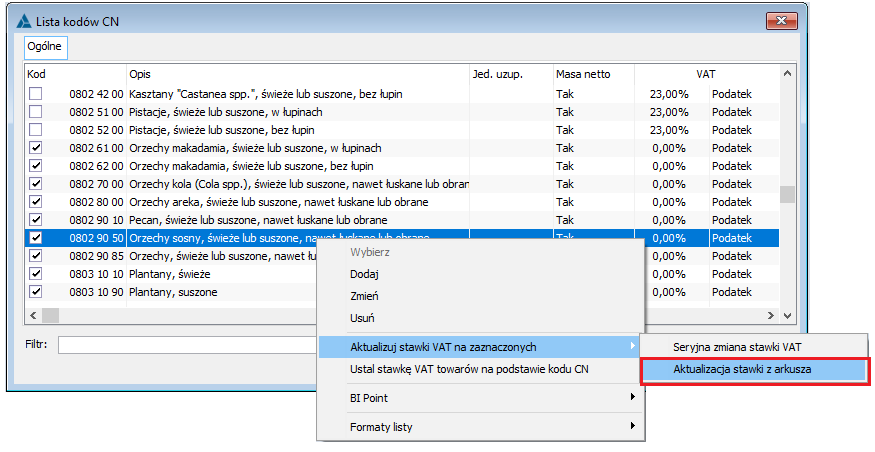
Aktualizacja stawek VAT towarów na podstawie stawki VAT kodu CN
Po ustaleniu/zmianie stawki VAT na kodzie CN Operator ma możliwość dokonania zmiany tejże stawki na wszystkich kartach towarowych oraz grupach towarowych, na których przypisano dany kod CN. Funkcjonalność ta będzie przydatna szczególnie wówczas, gdy ustawodawca zmieni zasady opodatkowania towarów wchodzących w zakres danego kodu CN. Ww. operacja dostępna jest w menu kontekstowym listy kodów CN i można ją wywołać dla wielu zaznaczonych kodów CN.
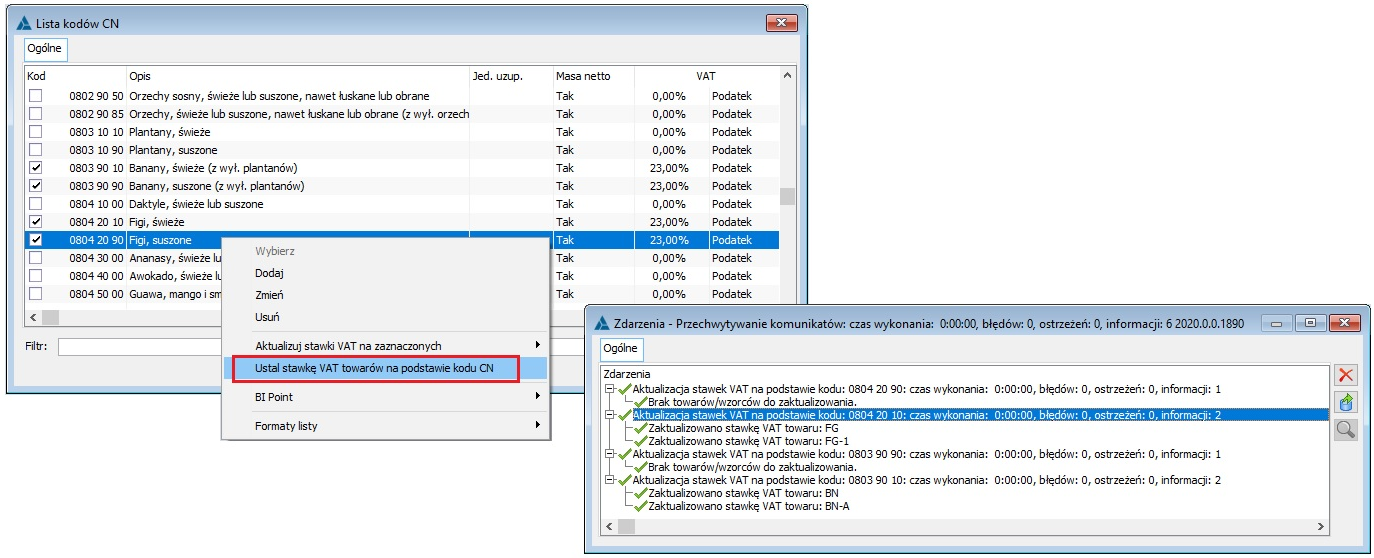
Zmiany w zakresie symboli PKWiU
Rola PKWiU z dniem 1 kwietnia 2020 co prawda ulegnie zasadniczemu obniżeniu, odtąd bowiem symbole te będą miały znaczenie wyłącznie dla usług, nie mniej jednak i w tym zakresie wprowadzono w wersji 2020.0 szereg udogodnień:
- Import symboli PKWiU z arkusza kalkulacyjnego.
Udostępniona została możliwość dodawania symboli PKWiU poprzez import z arkusza kalkulacyjnego. Służy do tego stosowny przycisk pod listą symboli PKWiU
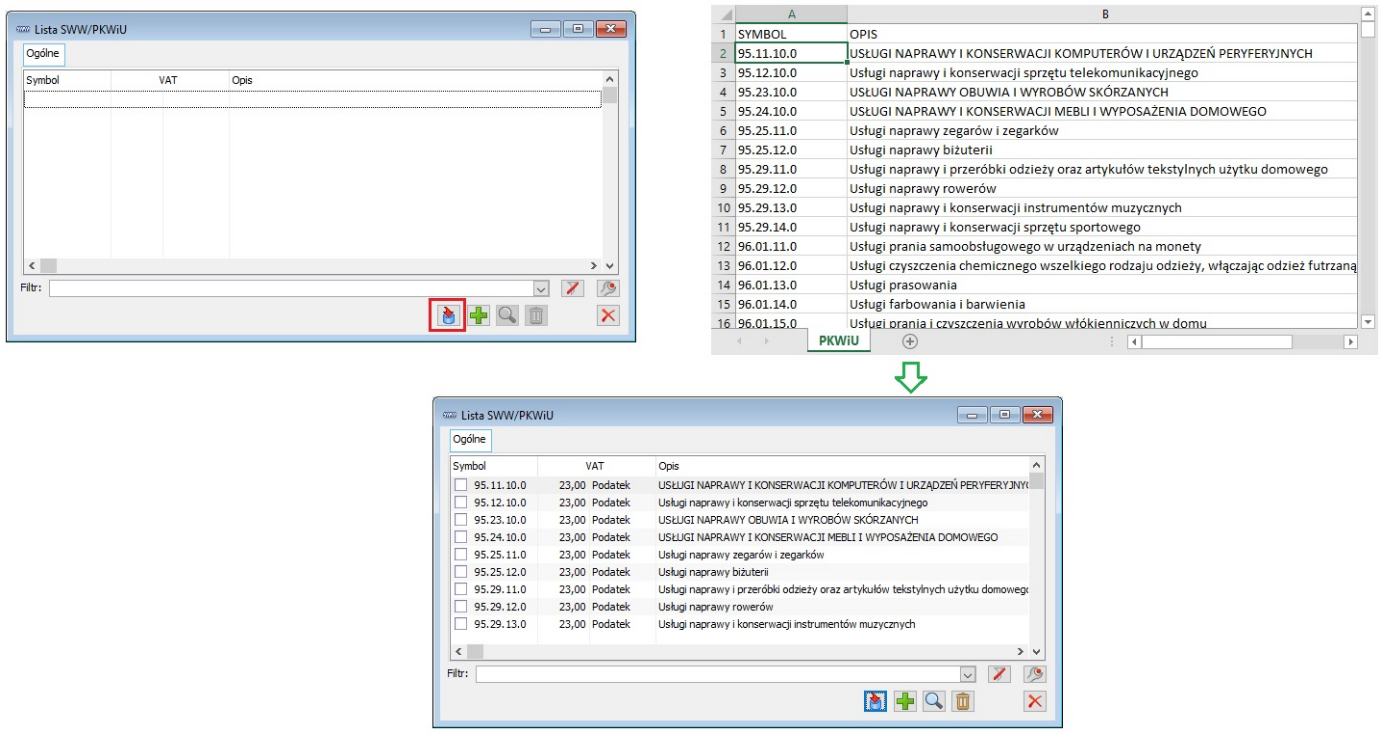
- Aktualizacja stawek VAT towarów/usług na podstawie stawki na PKWiU.
W menu kontekstowym listy symboli PKWiU dostępna jest opcja pozwalająca na dokonanie aktualizacji stawki VAT na kartach towarowych/kartach usług w oparciu o stawkę VAT symbolu PKWiU przypisanego do tych kart. Operacja wykonywana jest w podobny sposób, jak opisana wyżej aktualizacja w oparciu o kody CN.
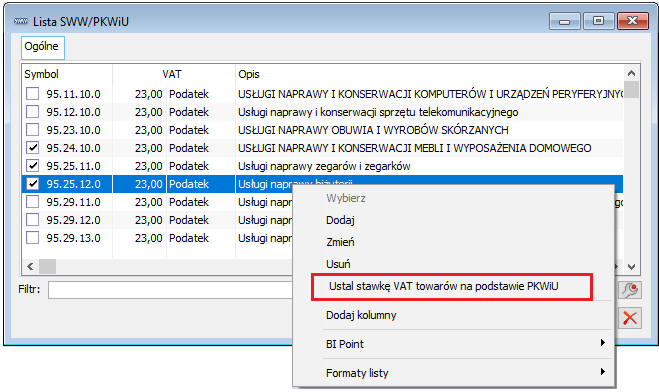
Aktualizacja stawki VAT towarów w oparciu o PKWiU
- Obsługa multiselecta na liście symboli PKWiU.
Lista symboli PKWiU wyposażona została w multiselect. Użytkownik może obecnie usunąć wiele symboli naraz, czy też wykonać aktualizację stawek VAT kart towarowych/usługowych w oparciu o wiele wskazanych symboli PKWiU.
W module Administrator istnieje funkcja specjalna, za pomocą której Użytkownik może dodać do Systemu kody CN na podstawie symboli PKWiU zdefiniowanych w Systemie czy to bezpośrednio na liście PKWiU, czy to na kartach towarów/wzorców towarów.
Seryjna zmiana kodów PCN na elementach dokumentów handlowych
W wersji Systemu Comarch ERP XL 2020.0 udostępniona została możliwość seryjnego ustalenia kodów PCN na elementach dokumentów handlowych w oparciu o kody PCN kart towarowych. Do wykonania tej operacji służy opcja Aktualizuj kody PCN na zaznaczonych w menu kontekstowym listy dokumentów. Funkcjonalności dostępna jest dla dokumentów zakupu, sprzedaży, eksportowych, kaucji oraz ich korekt.
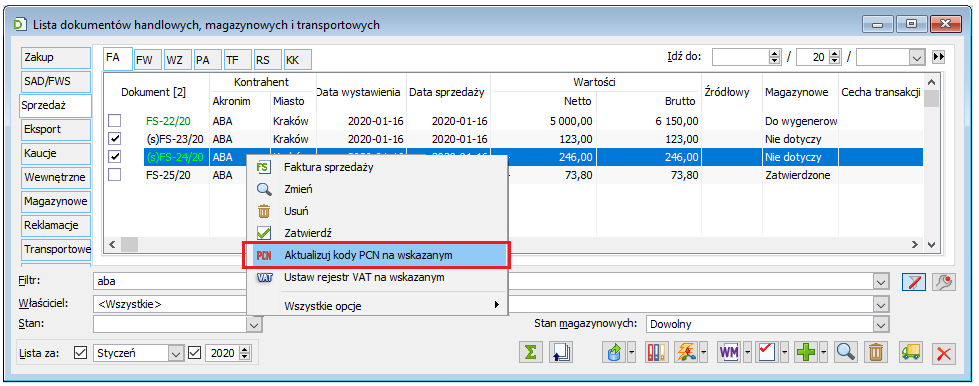
Kod PCN na wydrukach dokumentów handlowych i ich korekt
Na wydruki dokumentów handlowych i ich korekt dodana została informacja o kodach PCN elementów. Kody te drukowane są bez względu na rodzaj transakcji, jakiej dotyczy dokument.
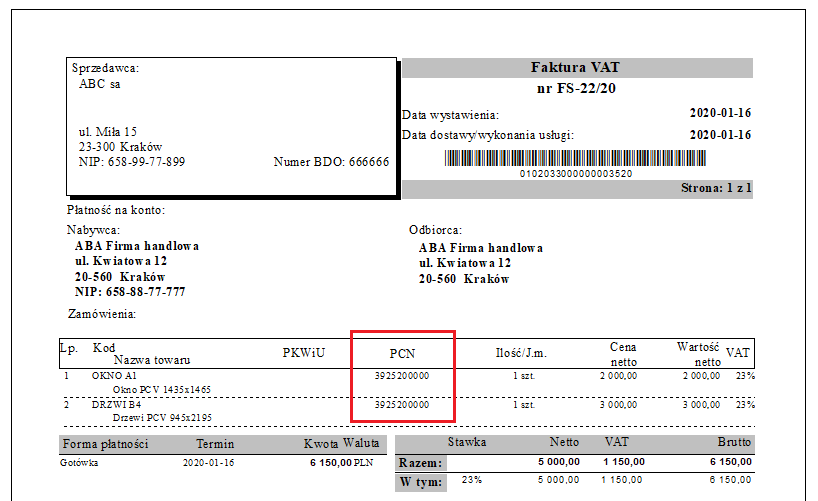
Kod PCN na formatce elementu dokumentu handlowego
Od wersji 2020.0 Systemu kontrolka z kodem PCN dostępna jest na elementach wszystkich dokumentów handlowych oraz ich korektach, bez względu na rodzaj transakcji, jakiej dokument dotyczy.
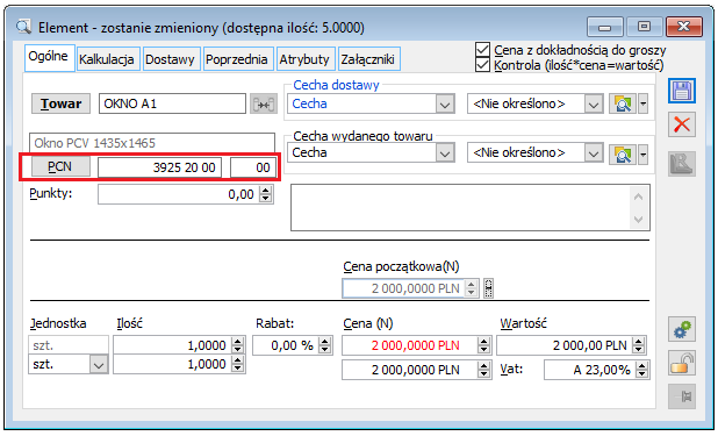
Domyślnie kod PCN na elemencie dokumentu handlowego ustalany jest w oparciu o kod PCN karty towaru, na korektach zaś w oparciu o PCN elementu korygowanego, a dokładniej, poprzedniej korekty, jeżeli takowa została zarejestrowana. Użytkownik może ten kod zmienić, w szczególnych przypadkach może to uczynić również na dokumencie, który został już zatwierdzony, o ile przyznano mu prawo Edycja PCN na elemencie zatwierdzonego dok. handlowego.
Funkcjonalność edycji PCN na zatwierdzonym dokumencie została wprowadzona głównie celem obsługi okresu przejściowego po 1 kwietnia 2020. Pozwoli ona na „poprawę” dokumentu, na którym nie wprowadzono kodu PCN, czy też na którym go nie zaktualizowano. Ten ostatni przypadek może mieć miejsca szczególnie w przypadku spinaczy elementów, które to dziedziczą kody PCN z elementów źródłowych. Jeżeli więc na elemencie WZ kodu PCN nie było, na spinacz elementów (s)FS, zarejestrowanym po 1 kwietnia 2020 Użytkownik powinien go wprowadzić. Może to uczynić za pomocą operacji opisywanej poniżej.
